Ein weiteres nützliches Tool zur vereinfachten Organisation Ihrer Objekte ist die Bibliothek. Die Bibliothek kann als ein Archiv von benutzerdefinierten Objektvorlagen verstanden werden. Aus diesem Archiv können Sie nun wann immer Sie möchten Ihre zuvor erstellten Vorlagen in eine Map einfügen.
Die Vorgehensweise ist denkbar einfach: Sie passen ein freies Objekt Ihren Vorstellungen an. Danach klicken Sie es mit der rechten Maustaste an und wählen den Menüeintrag Zur Bibliothek hinzufügen.
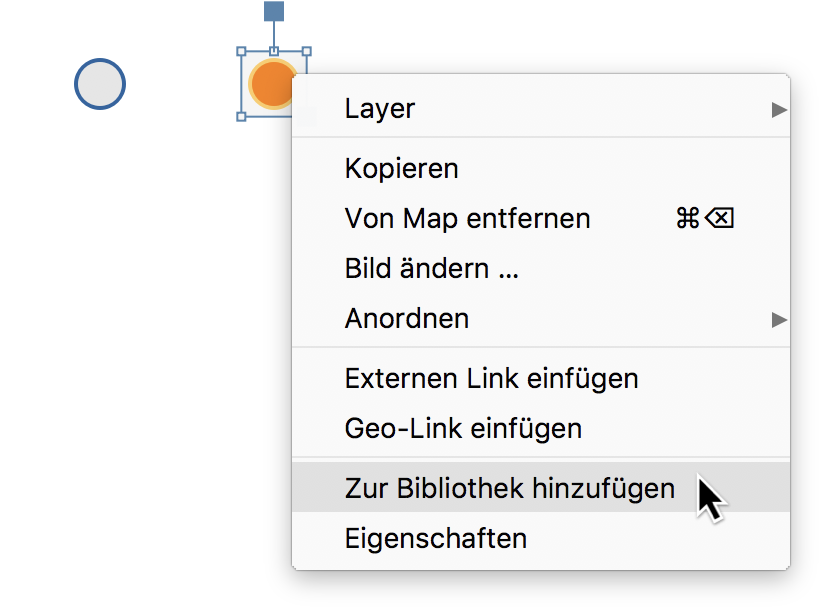
Daraufhin wird das neu formatierte Objekt in die Bibliothek gelegt und das Fenster „Bibliothek“ wird automatisch geöffnet. Beim ersten Öffnen befindet sich die Bibliothek am rechten Seitenrand des MAXMaps-Fensters.
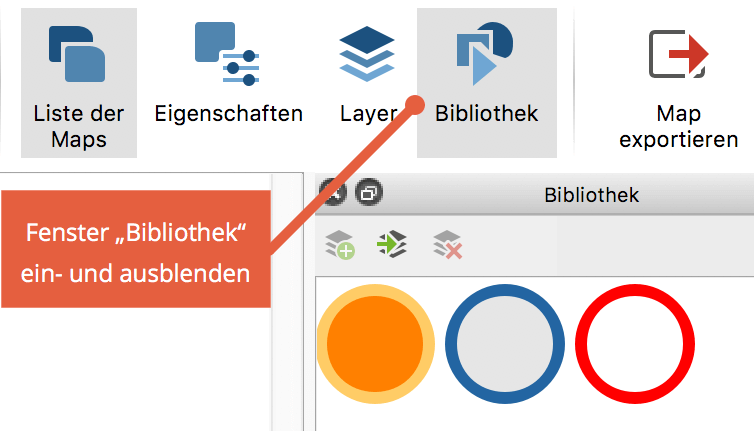
Über das Symbol Bibliothek auf dem Tab Start kann das Bibliotheks-Fenster jederzeit aus- und wieder eingeblendet werden.
Künftig können Sie blitzschnell – per Doppelklick auf ein Objekt in der Bibliothek – eben dieses Objekt in die aktuell geöffnete Map einbinden. Alle Formatierungen bleiben dabei erhalten!
Am oberen Rand des Fensters „Bibliothek“ finden Sie drei Symbole, mit denen Sie aktuell selektierte Objekte in die Bibliothek transferieren, Objekte aus der Bibliothek wieder auf der Map einfügen und Objekte aus der Bibliothek löschen können.
